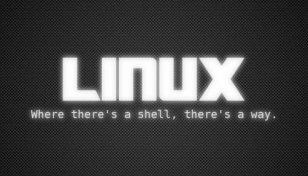有时候,我们可能需要创建一个Guest账户,即所谓的来宾用户,它可以访问计算机,但权限会受到限制。关于什么是Guest账户,微软Windows 7给出的官方解释是,通过来宾帐户,用户可以临时访问您的计算机。使用来宾帐户的人无法安装软件或硬件,更改设置或者创建密码。
不幸的是,Guest账户也为黑客入侵打开了方便之门。有网友戏称,“我开启了Guest账户,360安全卫士给我87分,关了就100分了”。
因此,如何做到既要保证Guest账户被启用,又要消除安全隐患呢本文的目的就是一步一步教您如何创建一个安全的Guest账户。
第一步 启用Guest账户
默认情况下,Windows 7会禁用Guest账户,我们需要手工启用。具体过程为:点击“计算机管理(Computer Management)” -> “本地用户与组(Local Users And Groups)” –> 选择“用户(Users)”文件夹 –> 双击“来宾账户(Guest)”-> 清除“账户已禁用(Account Is Disabled)”复选框 –> 点击“确定(OK)”。
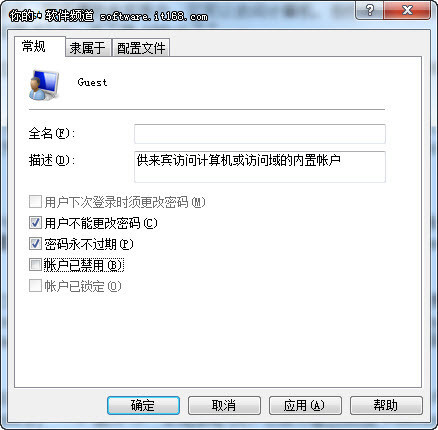
▲Guest属性——启用账户
第二步 为Guest账户设置安全密码
默认情况下,Windows 7的Guest账户密码为空。处于安全性的考虑,建议您为该账户设置密码。具体过程为:选择“本地用户与组(Local Users And Groups)” –> 右键单击“来宾账户(Guest)”-> 选择“设置密码(Set Password)” -> 弹出警告,点击“继续(Proceed)” –> 两次输入新密码,连续两次点击“确认(OK)”。
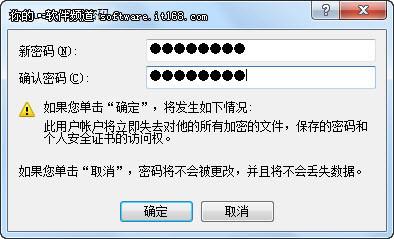
▲为Guest设置密码
第三步 禁止Guest账户用于网络
Guest账户安全性原则之一是不能被其它计算机访问。否则,网络上的其它计算机用户可使用Guest身份登录该计算机。禁止Guest账户用于网络的方法有两种。具体过程为:选择“管理工具(Administrative Tools)”菜单 –> 启动“本地安全策略(Local Security Policy)”工具,或者打开CMD命令行提示符,敲入“secpol.msc” ->展开“本地策略(Local Policies)” -> 双击“用户权限分配(User Rights Assignment)” ->确保 Guest账户的策略为“拒绝从网络访问这台计算机(Deny Access To This Computer From The Network)”。
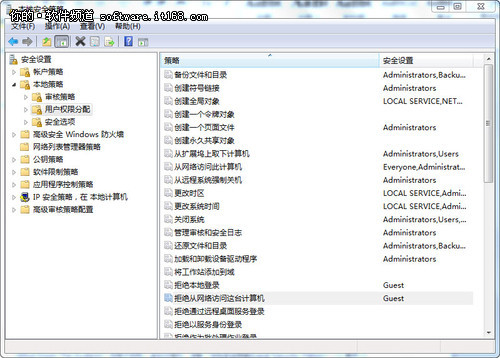
▲本地安全策略——拒绝从网络访问这台计算机
第四步 禁止Guest账户关闭计算机
一旦计算机关闭或是重启,Guest账户有获取非法授权的风险。为杜绝这种情况,务必取消Guest账户“关闭该系统(Shut Down The System)”的用户权利。具体过程为:选择“本地安全策略(Local Security Policy)” –>展开“本地策略(Local Policies)” ->双击“用户权限分配(User Rights Assignment)”-> 确保Guest账户的策略没有“关闭该系统(Shut Down The System)”。
(责任编辑:)